这篇教程Photoshop调出唯美蓝红色渐变色彩的人物背影照片写得很实用,希望能帮到您。
素材图片调色的时候把天空和地面分开调。地面部分降低饱和度后调成暗蓝色;天空部分用颜色叠加得到暖色;最后加一些烟雾装饰即可。最终效果 
原图 
一、打开原图素材大图,创建可选颜色调整图层,对黄色,绿色进行调整,参数设置如图1,2,效果如图3。这一步给草地部分增加暖色。 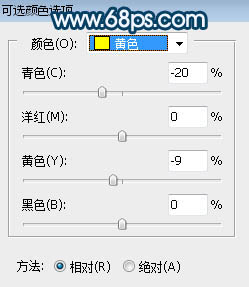
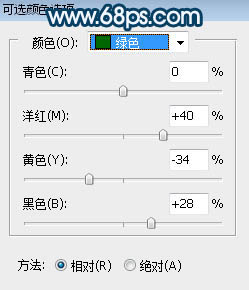

二、创建色相/饱和度调整图层,对全图、黄色、绿色进行调整,参数设置如图4 - 6,效果如图7。这一步把草地颜色转为中性色。 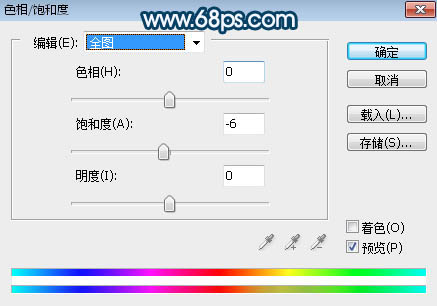
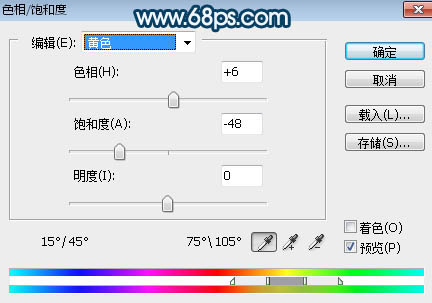
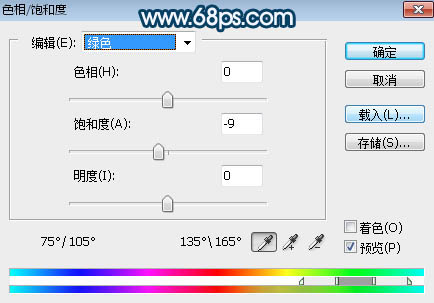

三、按Ctrl + J 把当前色相/饱和度调整图层复制一层,不透明度改为:60%,效果如下图。 
Photoshop制作质感火焰金属文字图片效果教程
Photoshop给人物肖像后期精修磨皮教程 |

